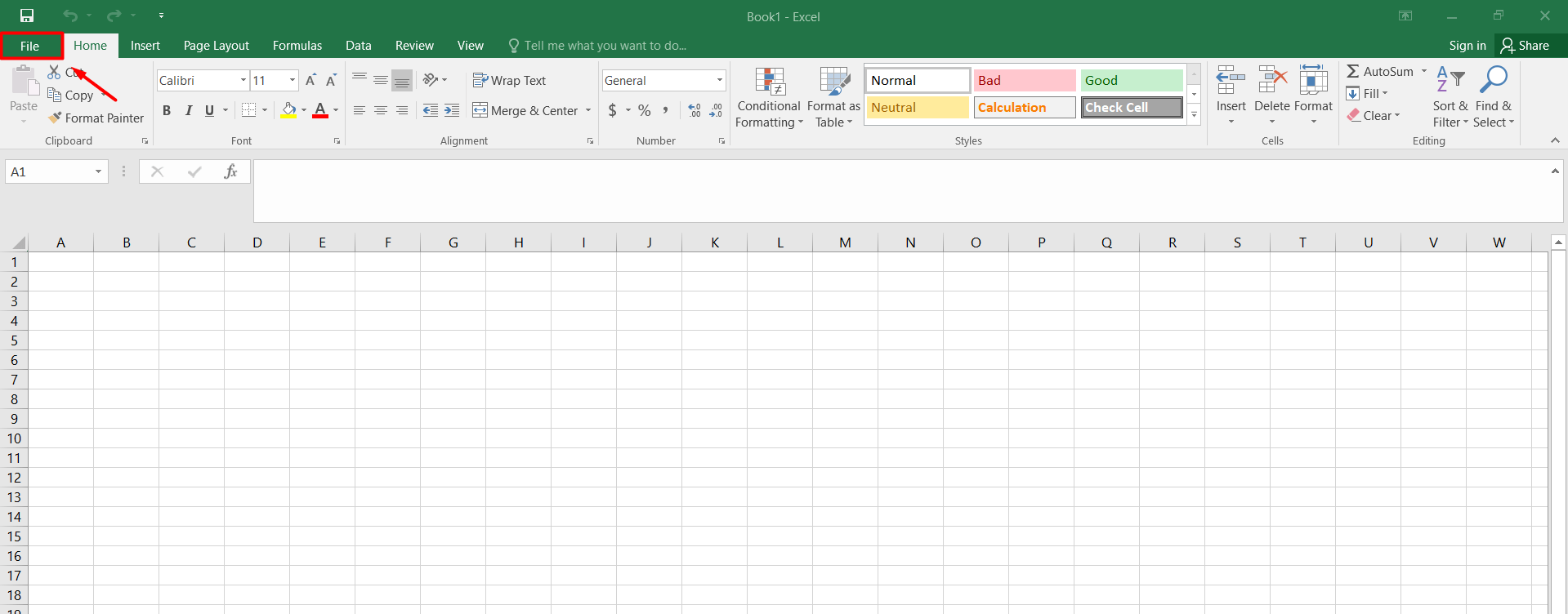Hiển thị thanh cuộn kéo ngang, kéo dọc trong Excel
27/09/2022
Sau đây, mình sẽ hướng dẫn cho các bạn cách để hiển thị thanh scroll kéo ngang, kéo dọc trong Excel vô cùng đơn giản:
Bước 1: Mở Excel => Chọn “File“:
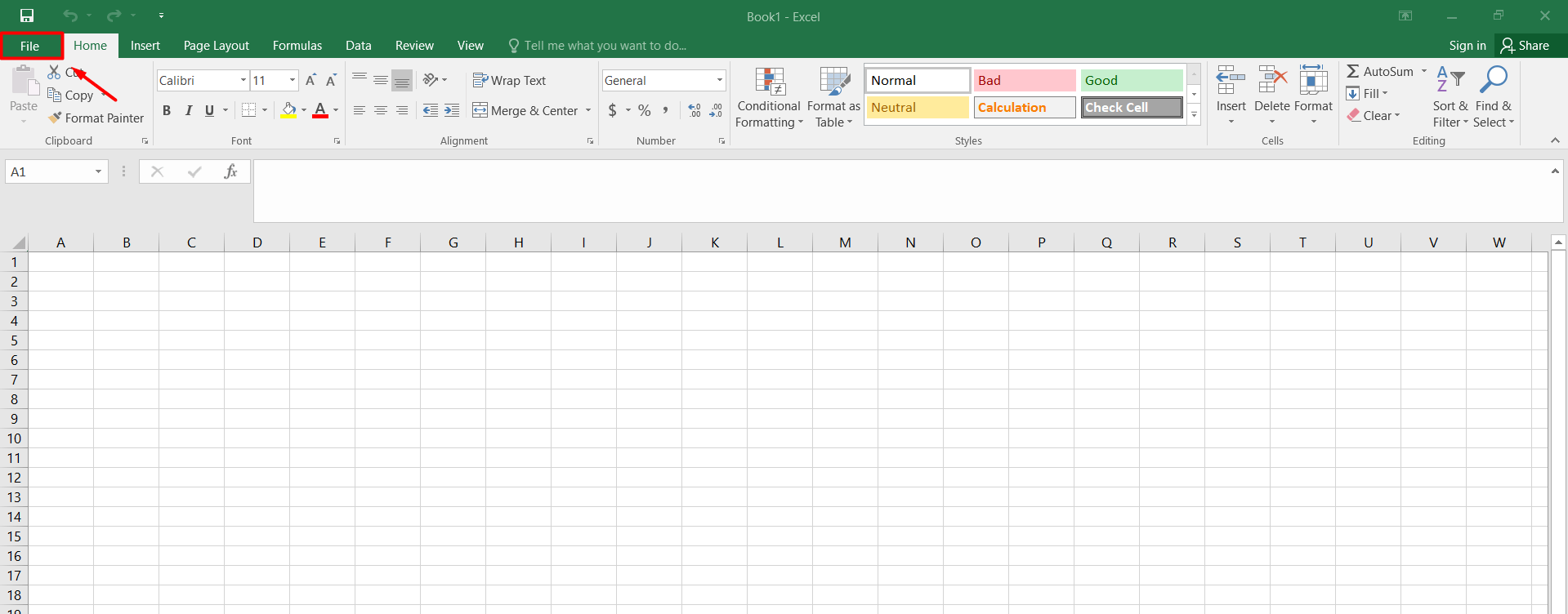
Bước 2: Chọn “Option“:
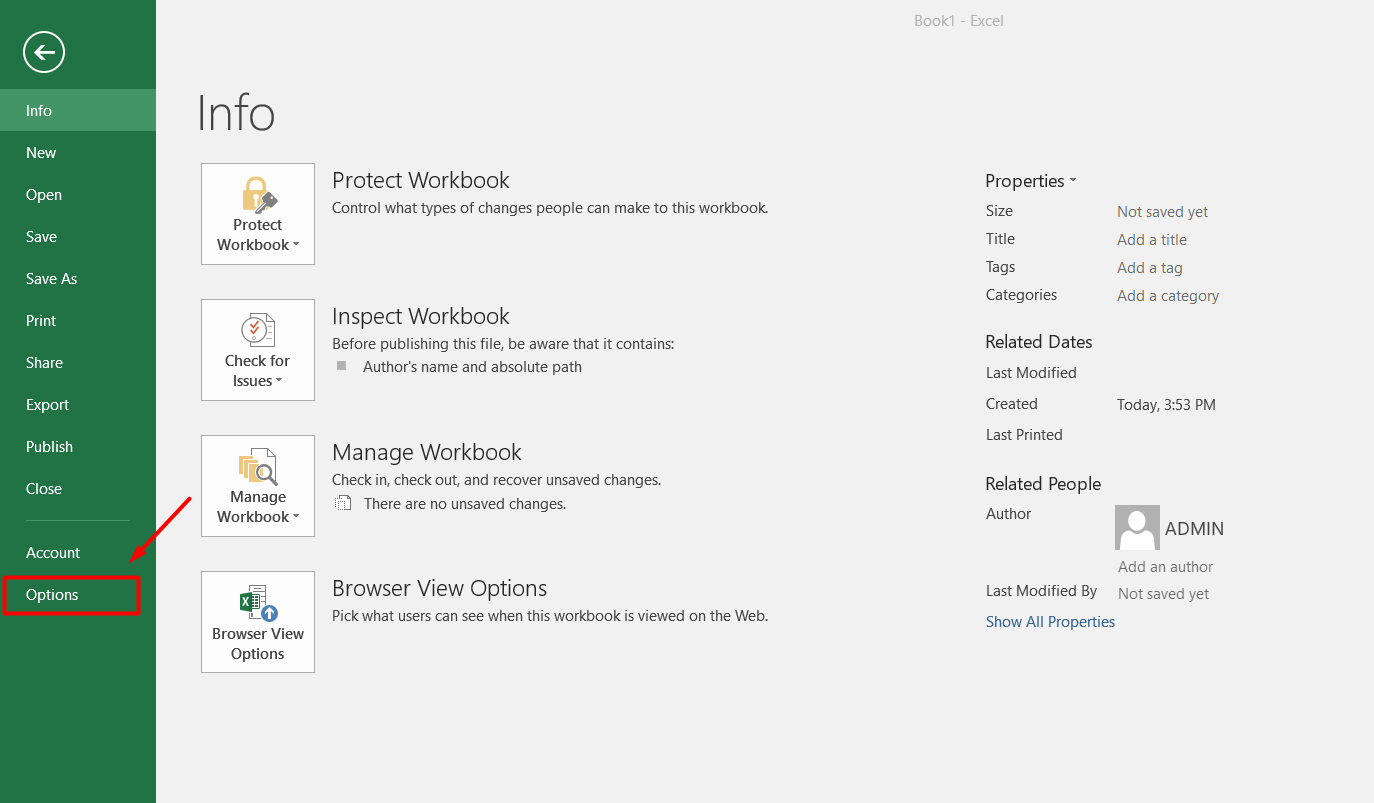
Bước 3: Tại giao diện của Option => nhấn chọn “Advanced“:
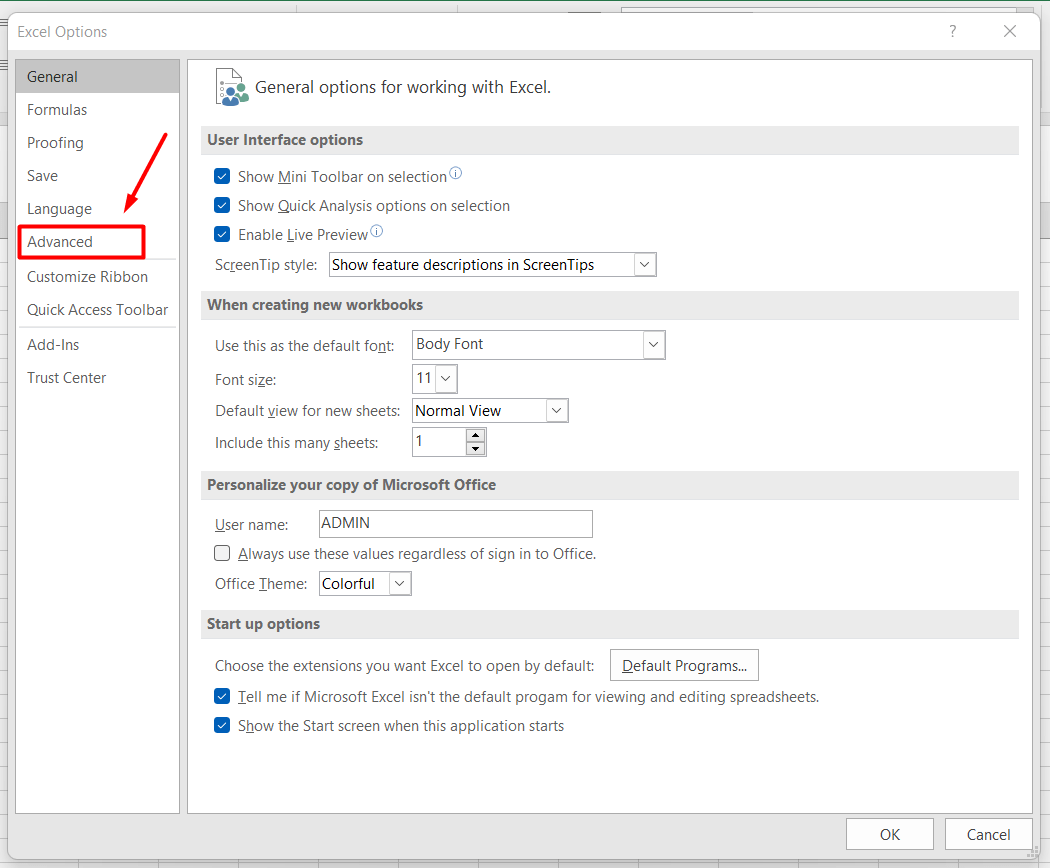
Bước 4: Kéo xuống tìm mục “Display options for this workbook”, bạn hãy check chọn:
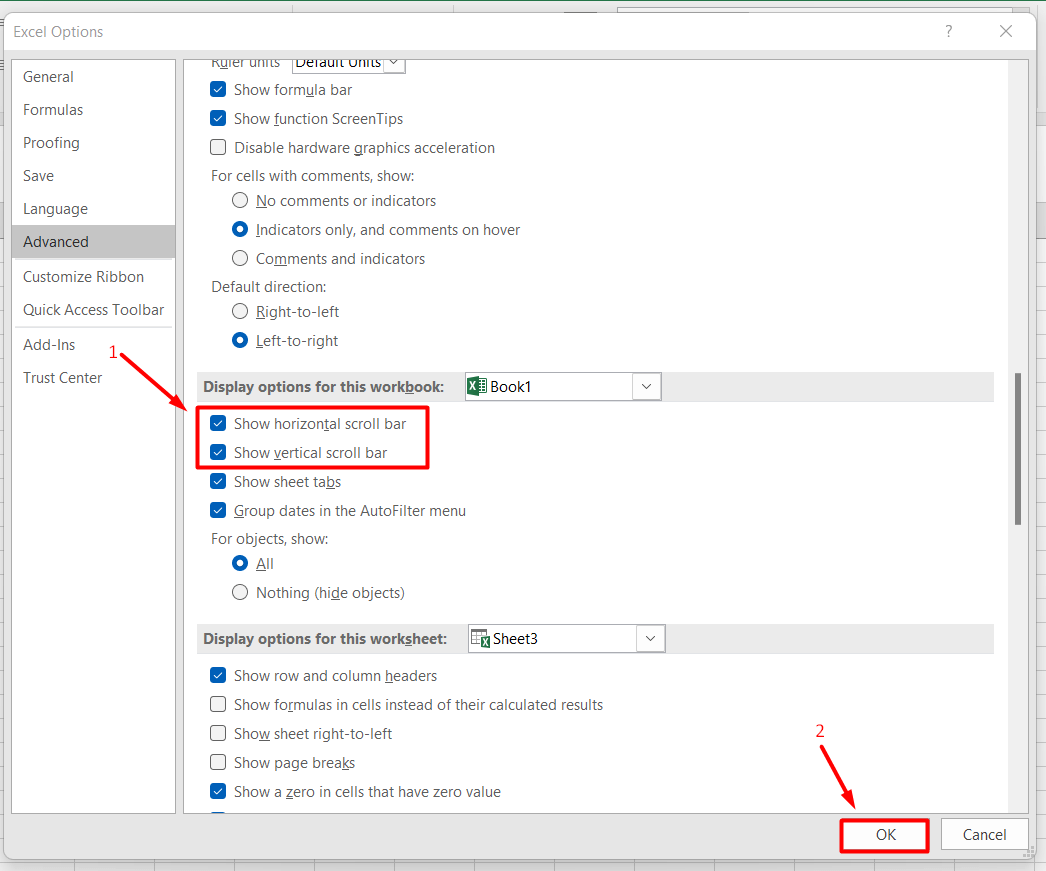
Quay trở lại Excel, lúc này thanh cuộn đã xuất hiện trở lại bình thường phải không nào!
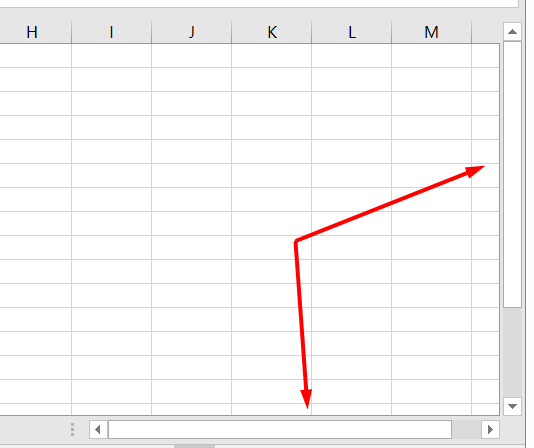
Chỉ với vài thao tác đơn giản, bạn có thể làm xuất hiện hoặc ẩn thanh cuộn trong file Excel. Chúc các bạn học Excel thật tốt!
27/09/2022
Sau đây, mình sẽ hướng dẫn cho các bạn cách để hiển thị thanh scroll kéo ngang, kéo dọc trong Excel vô cùng đơn giản:
Bước 1: Mở Excel => Chọn “File“:
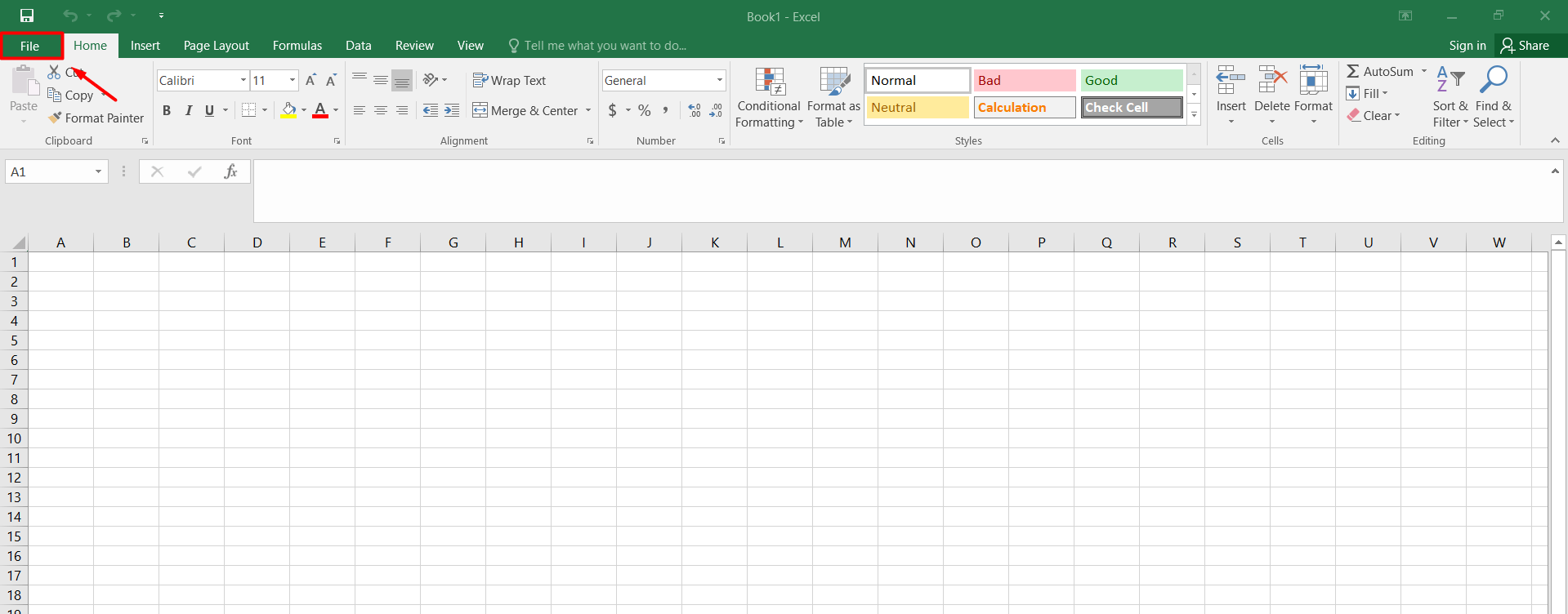
Bước 2: Chọn “Option“:
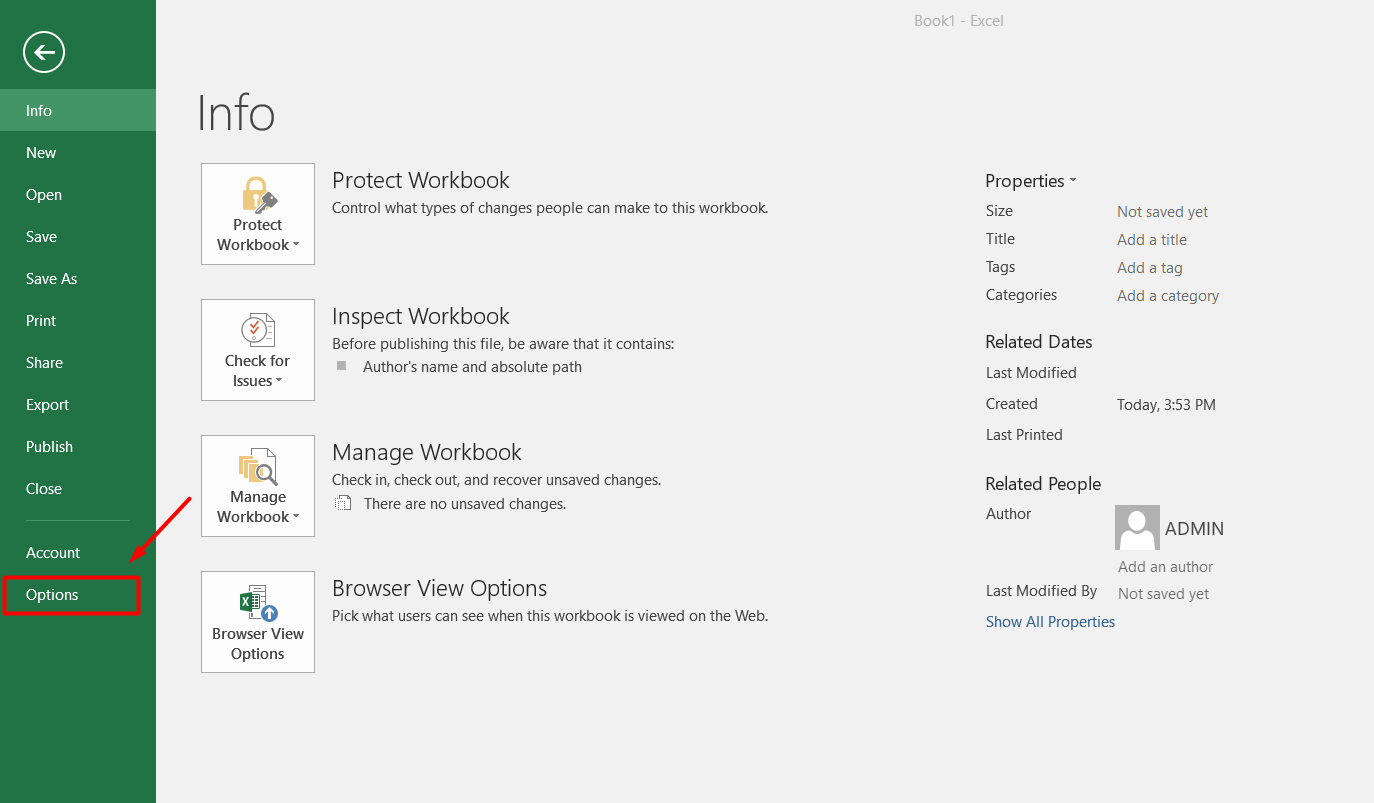
Bước 3: Tại giao diện của Option => nhấn chọn “Advanced“:
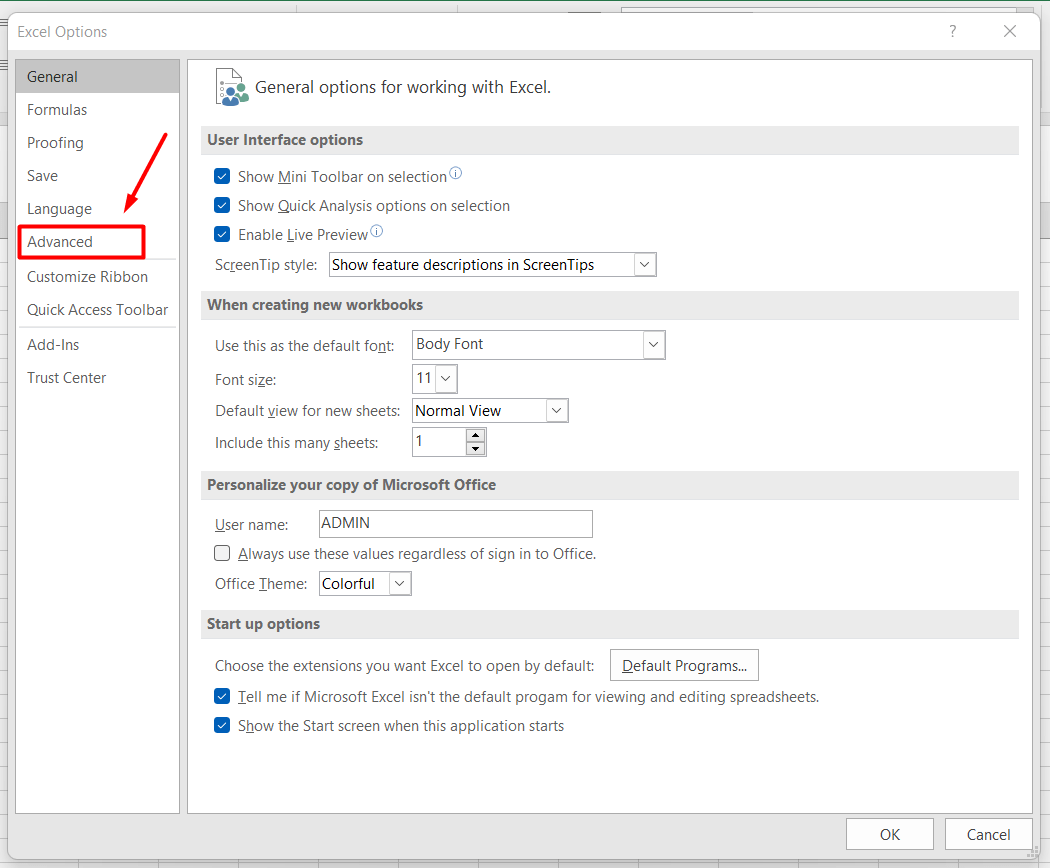
Bước 4: Kéo xuống tìm mục “Display options for this workbook”, bạn hãy check chọn:
- Show horizontal scroll bar: nếu muốn hiển thị thanh cuộn kéo ngang.
- Show vertical scroll bar: nếu muốn hiển thị thanh cuộn kéo dọc.
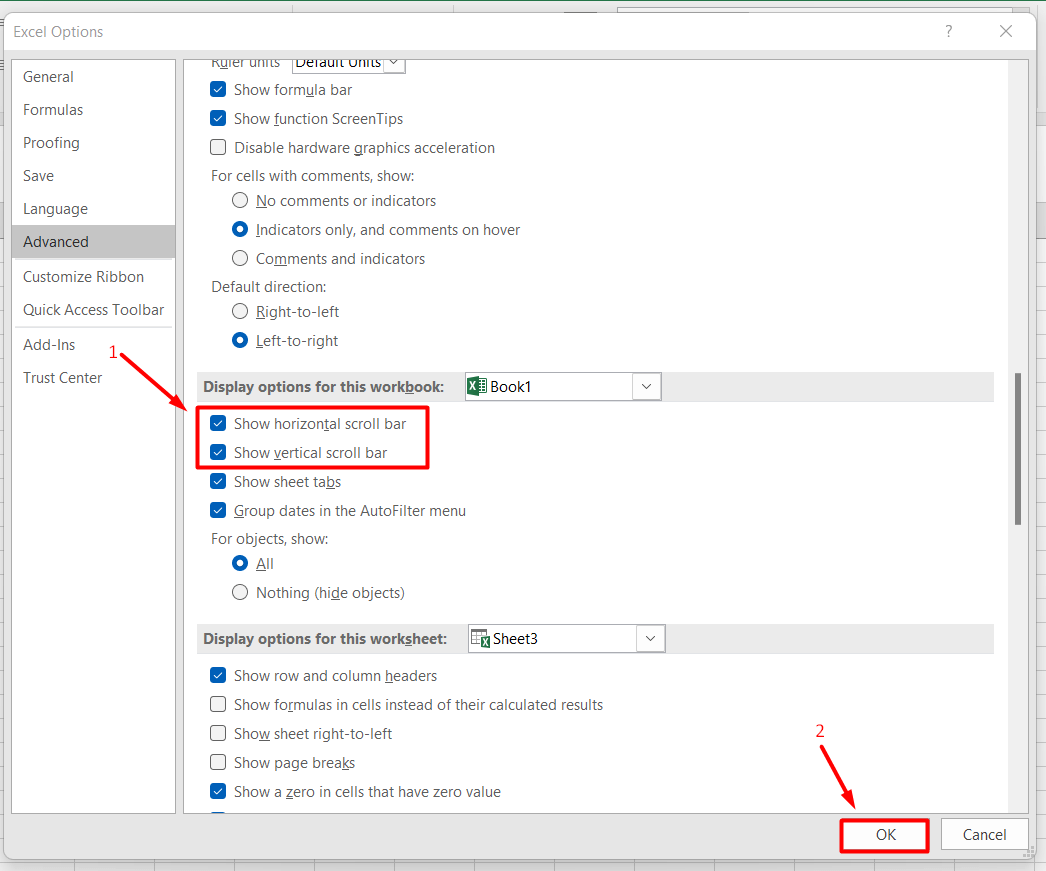
Quay trở lại Excel, lúc này thanh cuộn đã xuất hiện trở lại bình thường phải không nào!
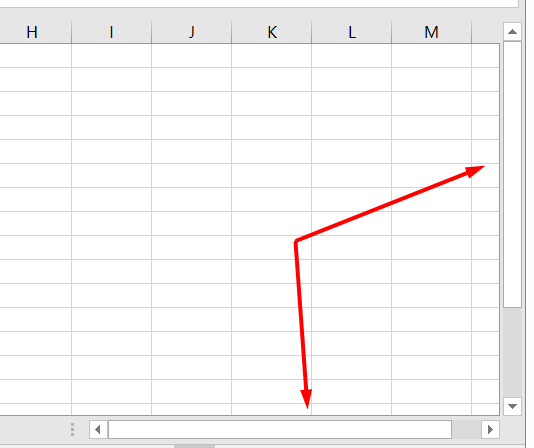
Chỉ với vài thao tác đơn giản, bạn có thể làm xuất hiện hoặc ẩn thanh cuộn trong file Excel. Chúc các bạn học Excel thật tốt!
Dung Tran
Nguồn bài viết: https://excel.tusachtiasang.org/hien-thi-thanh-cuon-keo.../